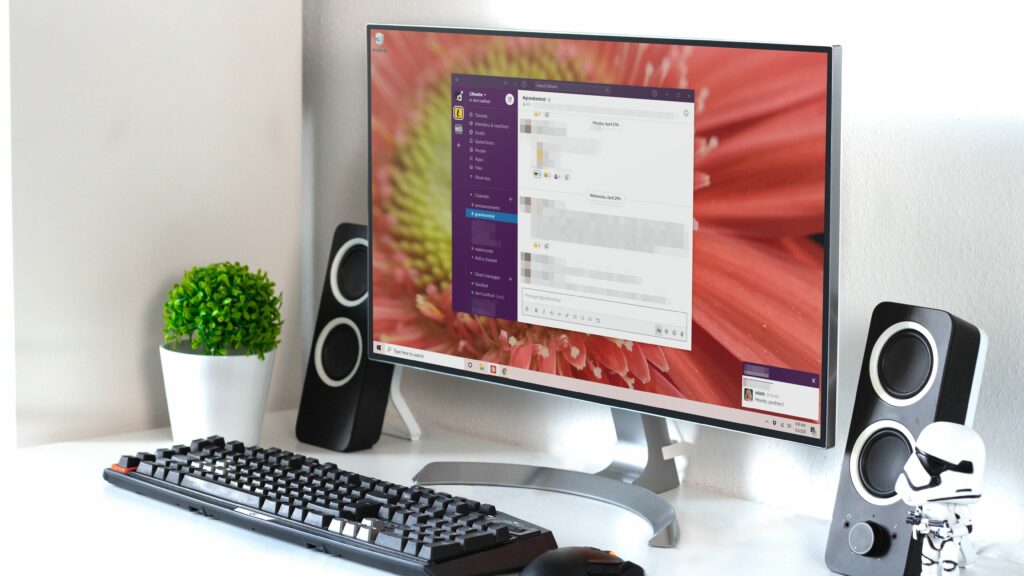
Co vědět
- Kanály, ke kterým se můžete připojit nebo které máte, nejsou nijak omezeny.
- Připojte se k jakémukoli veřejnému kanálu zadáním /připojit se následovaný názvem kanálu v poli chatu.
- Pozvěte spolupracovníky na kanály s odkazem: Vyberte Podrobnosti> Přidat> Pokračovat > zadejte jména nebo e -mailové adresy> Hotovo.
Tento článek vysvětluje, jak vytvořit a připojit se ke kanálům Slack, pozvat ostatní na vaše kanály, nastavit kanály jako soukromé, nastavit témata kanálů a archivovat nebo mazat kanály.
Jak vytvořit uvolněný kanál
Kdokoli v pracovním prostoru může vytvořit kanál, ale vlastníci a správci mají větší kontrolu nad tím, kdo se může připojit. Vytvoření nového kanálu: Rozhraní Slack se může mírně lišit podle toho, zda používáte bezplatnou nebo placenou verzi Slack.
-
Vznášet se nad Kanály na postranním panelu a klikněte na znaménko plus (+), které se objeví. Případně vyberte Přidat kanály v postranním panelu.
-
Vybrat Vytvořte kanál.
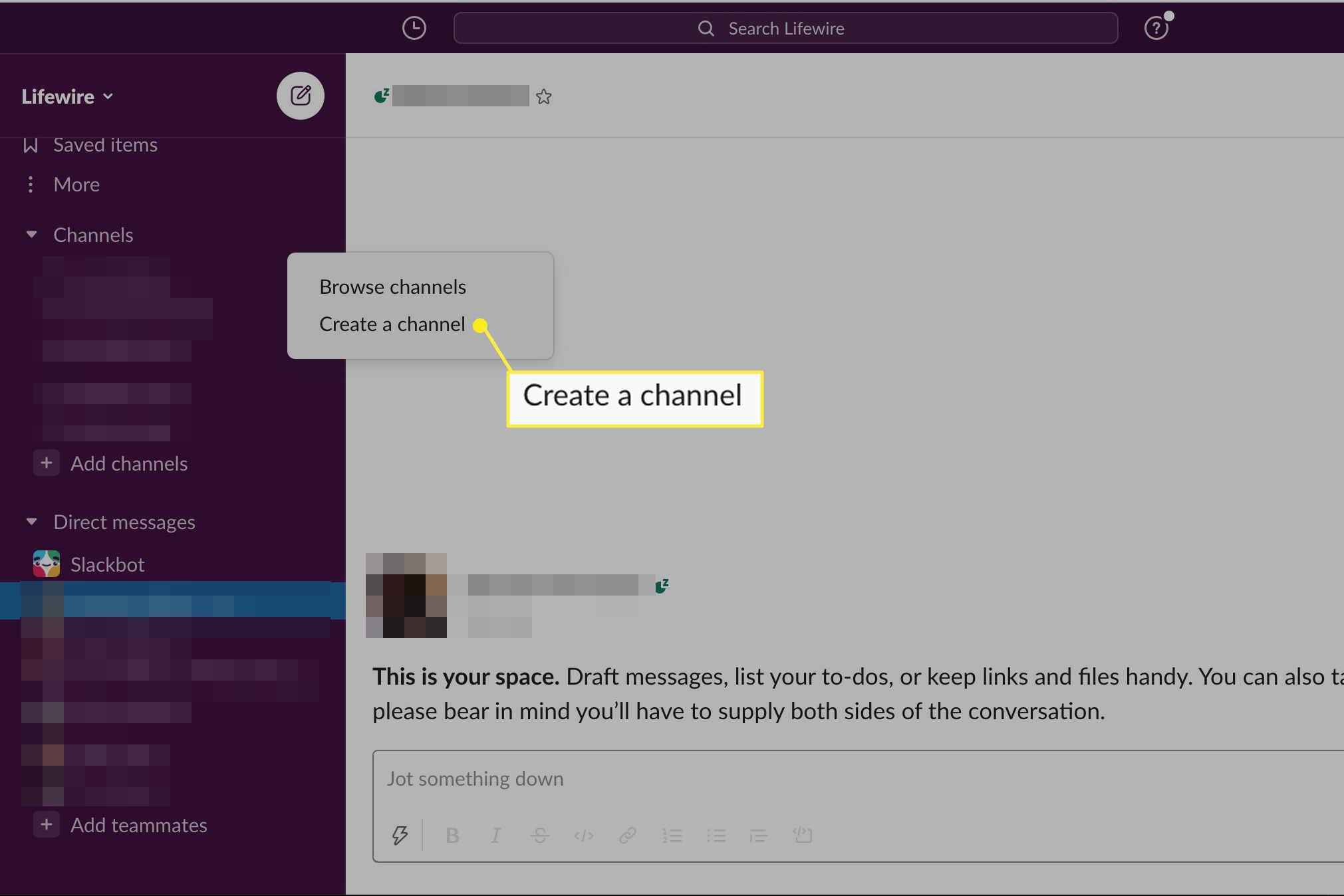
-
Nastavte název kanálu, popište jej a poté vyberte Vytvořit. Můžete také vybrat Nastavit jako soukromé přepnutím přepínače omezte přístup pouze na pozvání.
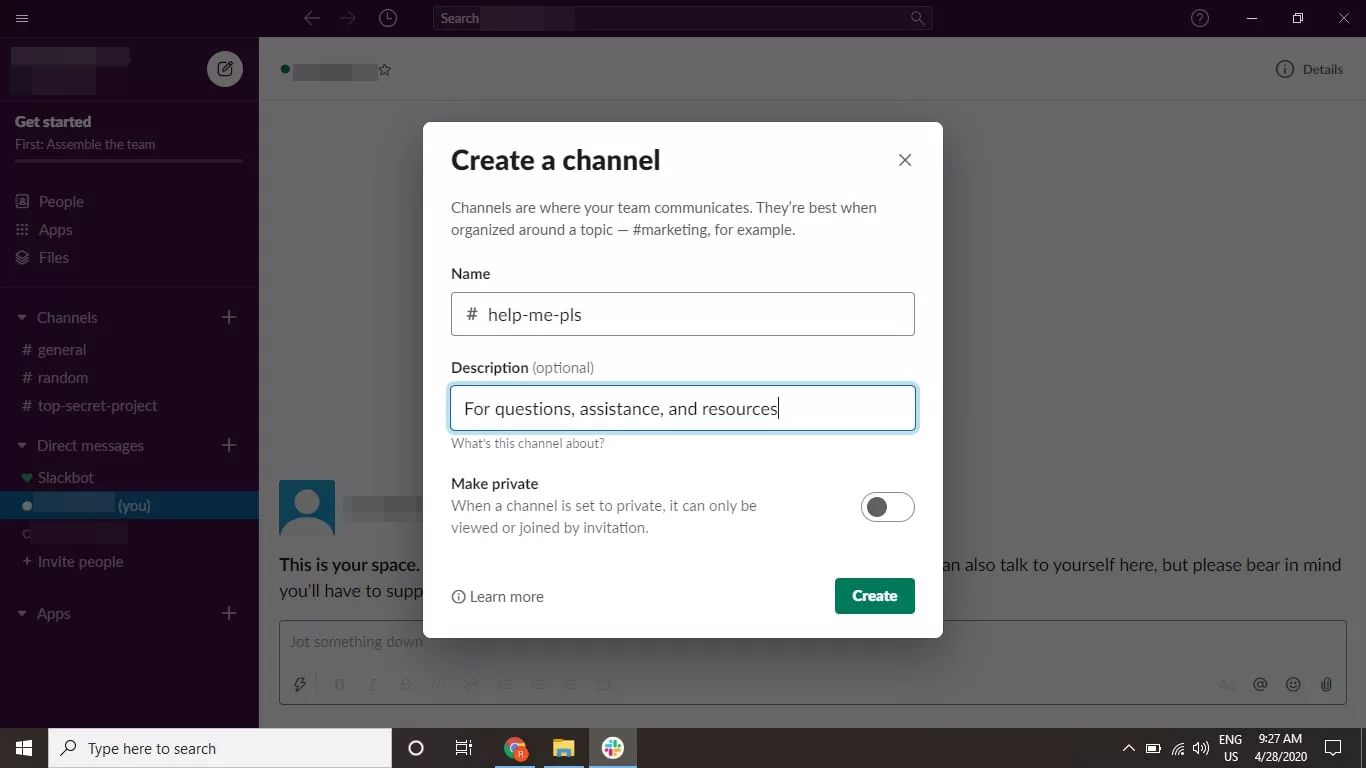
Vytvořte konvence pojmenování kanálů. Například použijte předpony jako „projekt“ nebo „tým“, aby spolupracovníci mohli rychle identifikovat účel kanálu.
-
Zadejte jména nebo e -mailové adresy členů, které chcete přidat, nebo vyberte Přidejte všechny členy, poté vyberte Hotovo.
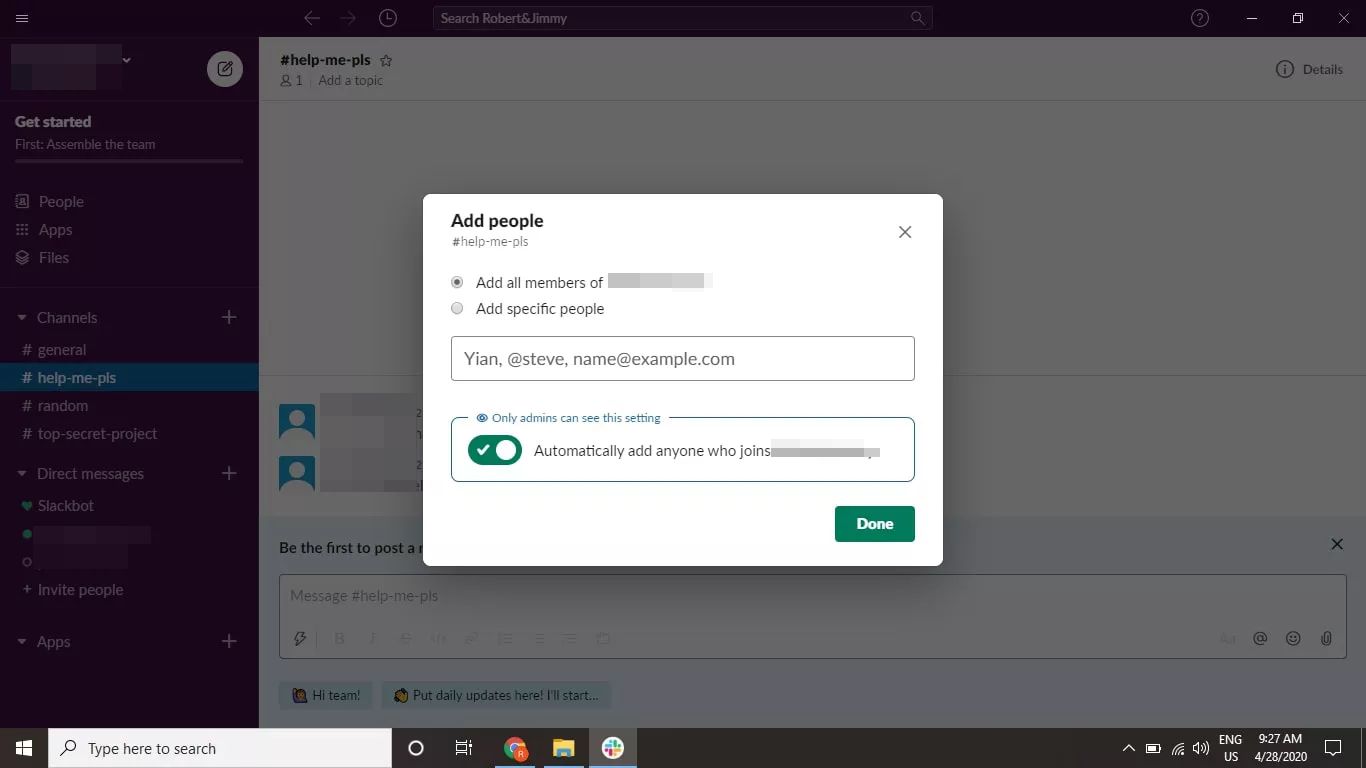
Správci mají možnost vybrat Automaticky přidat každého, kdo se připojí.
Jak se připojit ke kanálu v Slacku
K libovolnému veřejnému kanálu se můžete připojit zadáním /připojit se následovaný názvem kanálu v poli chatu. Chcete -li otevřít prohlížeč kanálů, vyberte plus (+) vedle Kanály, pak vyberte Procházet kanály. Odtud můžete třídit, filtrovat a prohledávat všechny kanály, ke kterým se můžete připojit ve svém pracovním prostoru.
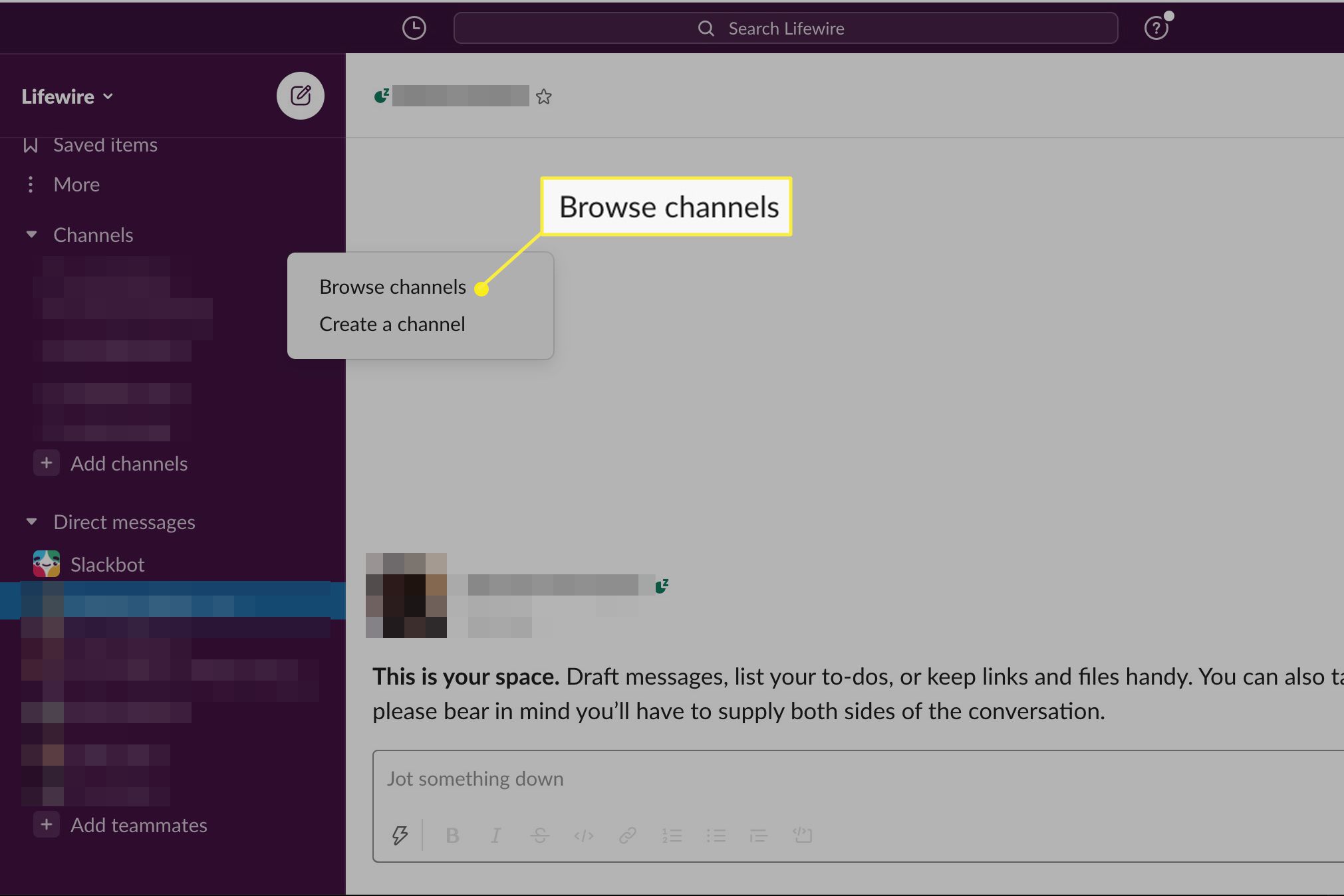
Můžete také použít klávesovou zkratku Ctrl+Posun+L (pro Windows) nebo Příkaz+Posun+L (pro Mac) otevřete prohlížeč Slack Channel.
Jak někoho pozvat na kanál Slack
Můžete pozvat spolupracovníky, aby se připojili k jakémukoli veřejnému nebo soukromému kanálu, jehož jste součástí. Chcete -li někomu poslat odkaz na kanál Slack:
-
Otevřete kanál a vyberte Podrobnosti v pravém horním rohu Slacku.

V některých verzích Slacku se místo toho může zobrazit ikona ozubeného kola.
-
Vybrat Přidat.
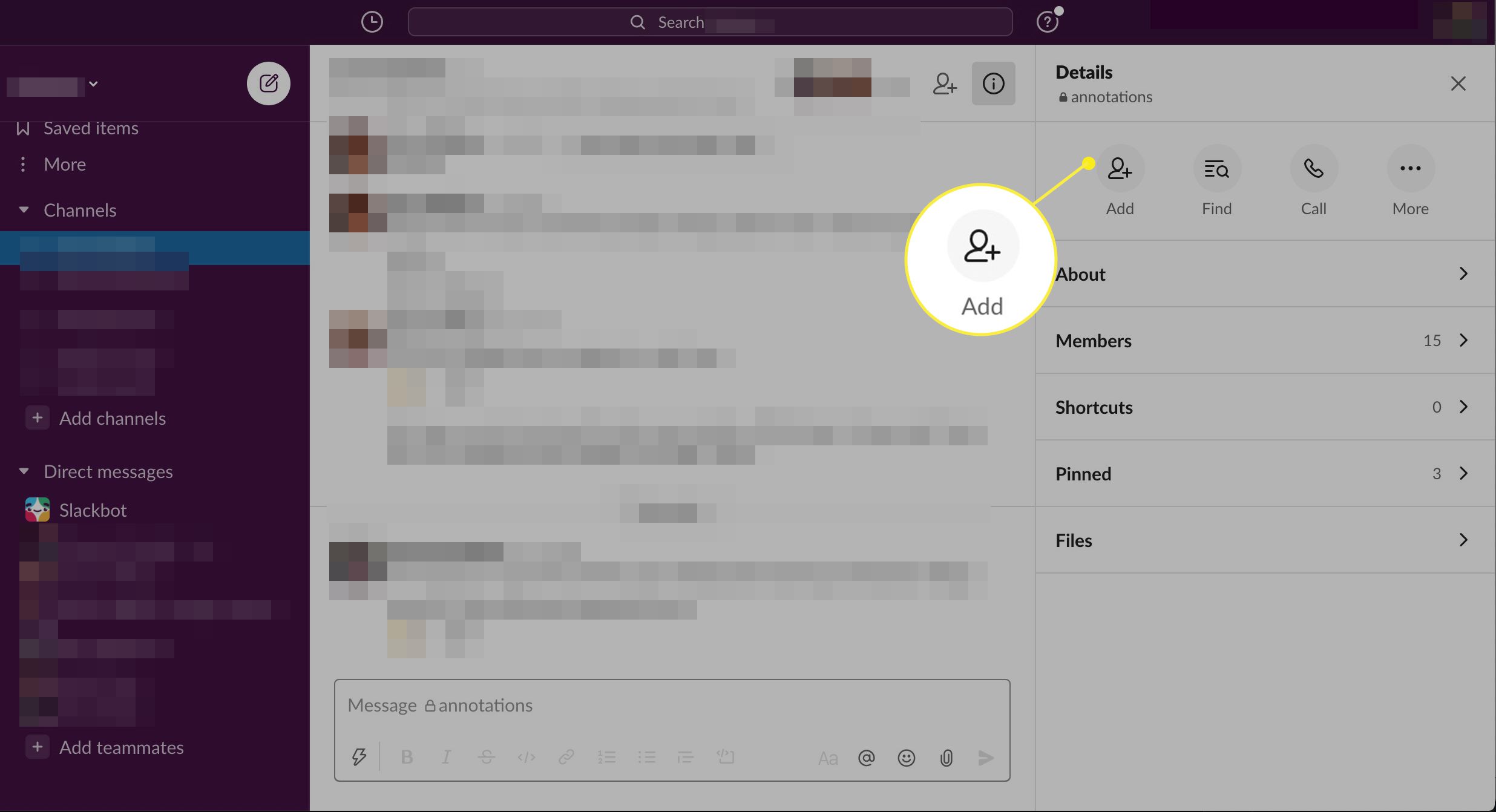
-
Pokud je kanál soukromý, Slack se zeptá, zda místo toho chcete vytvořit nový kanál. Vybrat Pokračovat pokračovat.
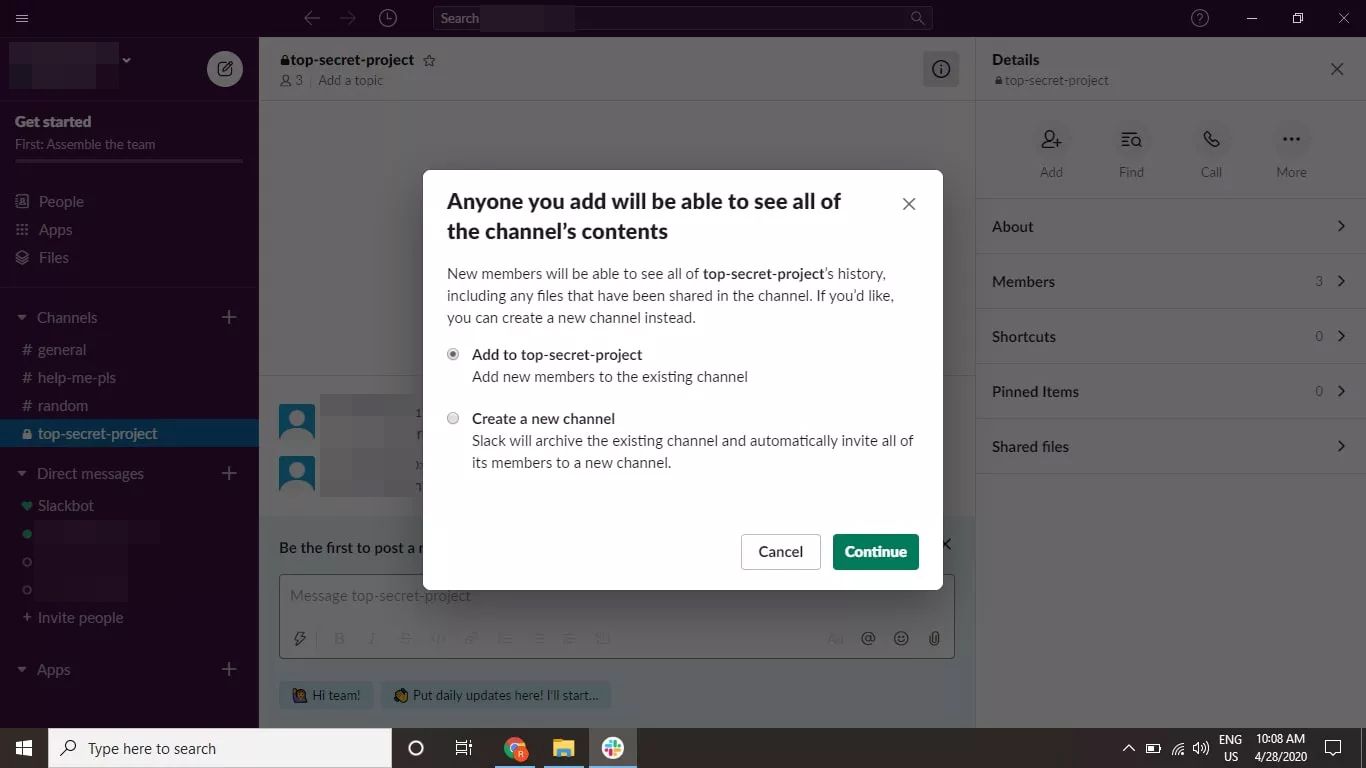
-
Zadejte jména nebo e -mailové adresy členů, které chcete přidat, a poté vyberte Hotovo.

Jak nastavit kanál jako soukromý v Slacku
V některých případech je k zachování citlivých konverzací nezbytný soukromý kanál. Chcete-li změnit veřejný kanál na pouze pro zvané:
-
Otevřete kanál a vyberte Podrobnosti (nebo ozubené kolo ikona) v pravém horním rohu Slack.
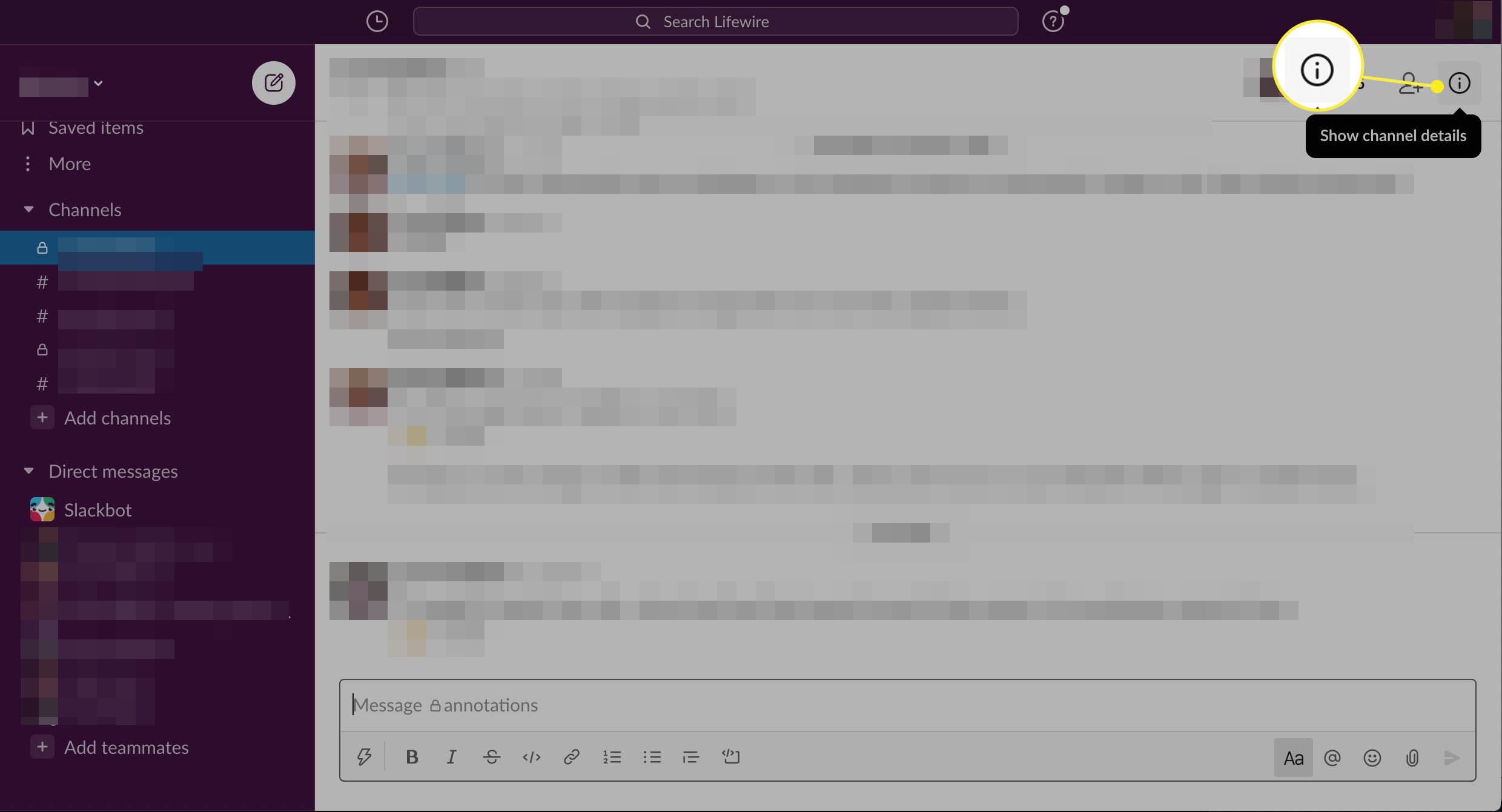
-
Vybrat Více > Další možnosti.
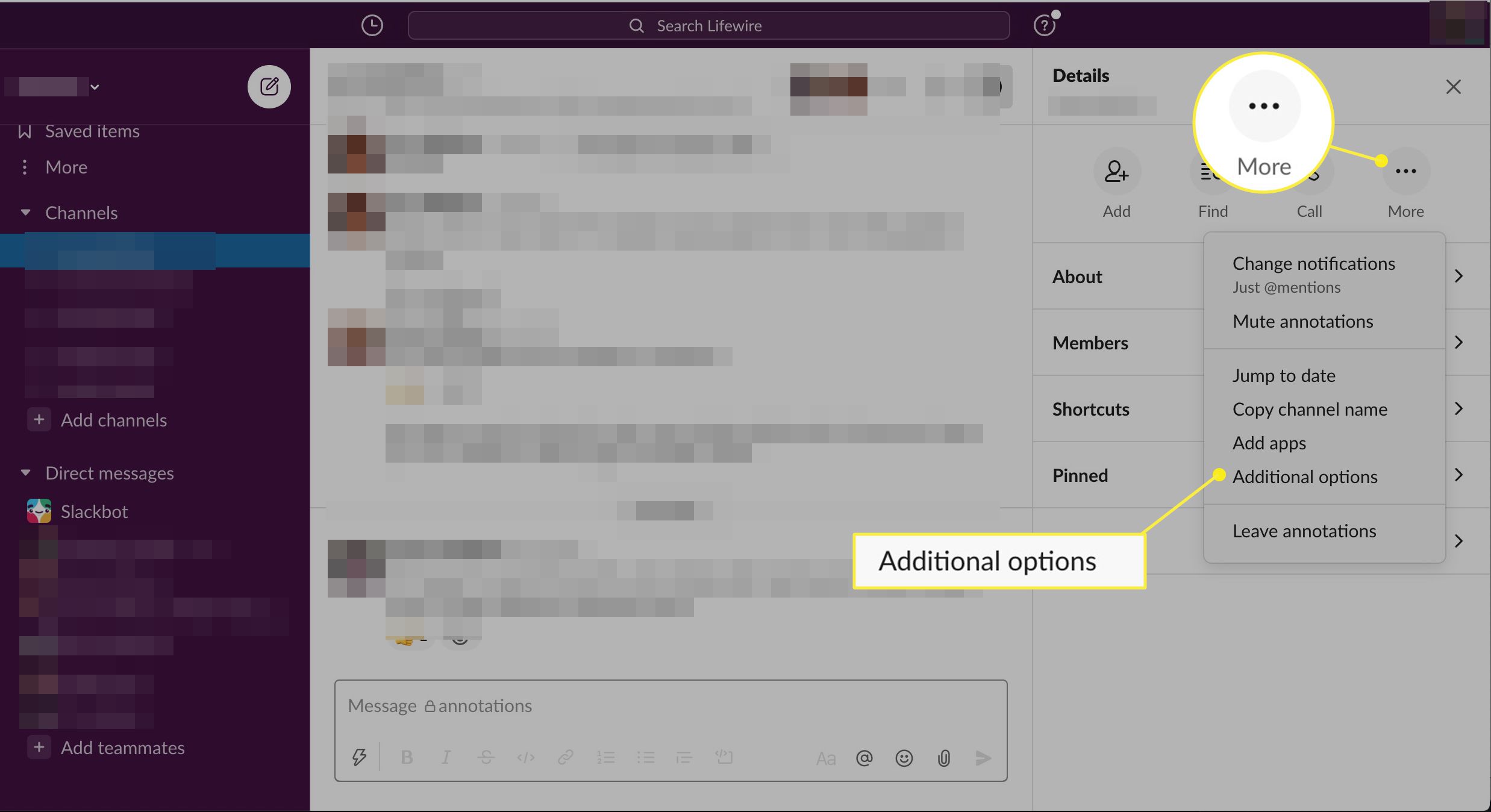 Další možnosti“ class=“lazyload“ id=“mntl-sc-block-image_1-0-64″ >
Další možnosti“ class=“lazyload“ id=“mntl-sc-block-image_1-0-64″ >
-
Vybrat Změňte na soukromý kanál.
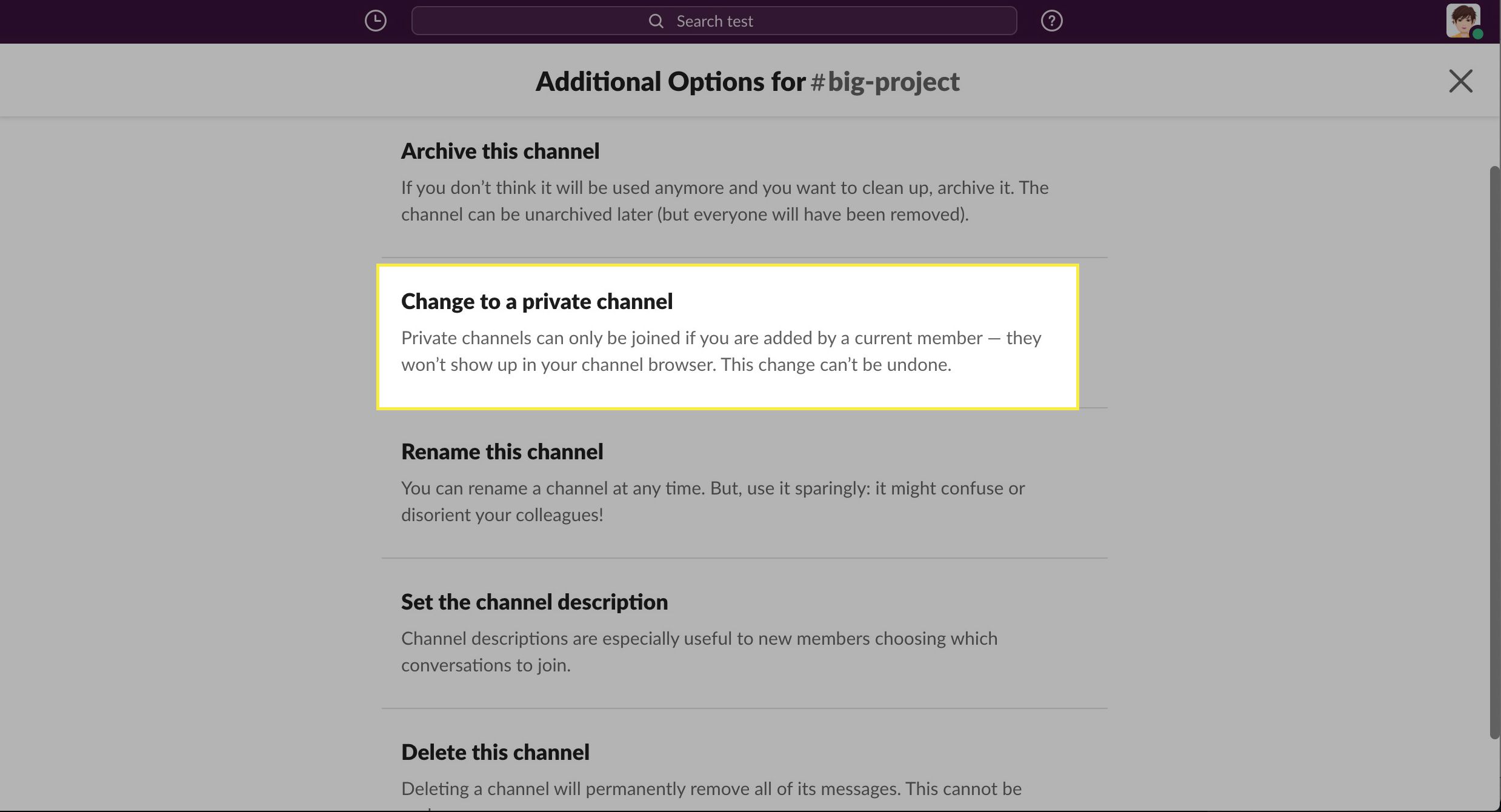
Toto nastavení nelze vrátit zpět.
Archivujte nebo odstraňte nevyužité kanály
Kanály můžete archivovat nebo mazat v části Další možnosti nabídky a postupujte podle výše uvedených kroků. Archivací kanálu zavřete kanál pro nové členy, ale všechny konverzace budou i nadále uloženy. Archivujte kanály, které se již nepoužívají, aby se váš pracovní prostor uvolnil. Pokud se rozhodnete kanál smazat, budou ztraceny všechny uložené konverzace a zdroje.
Témata kanálů v Slack
Vybrat Přidejte téma pod názvem kanálu nastavte téma. Témata kanálů pomáhají udržovat všechny ve střehu a aktuální informace o aktuální konverzaci. Správci mohou téma kdykoli změnit. Je dobré přidat ke každému kanálu popisné téma.
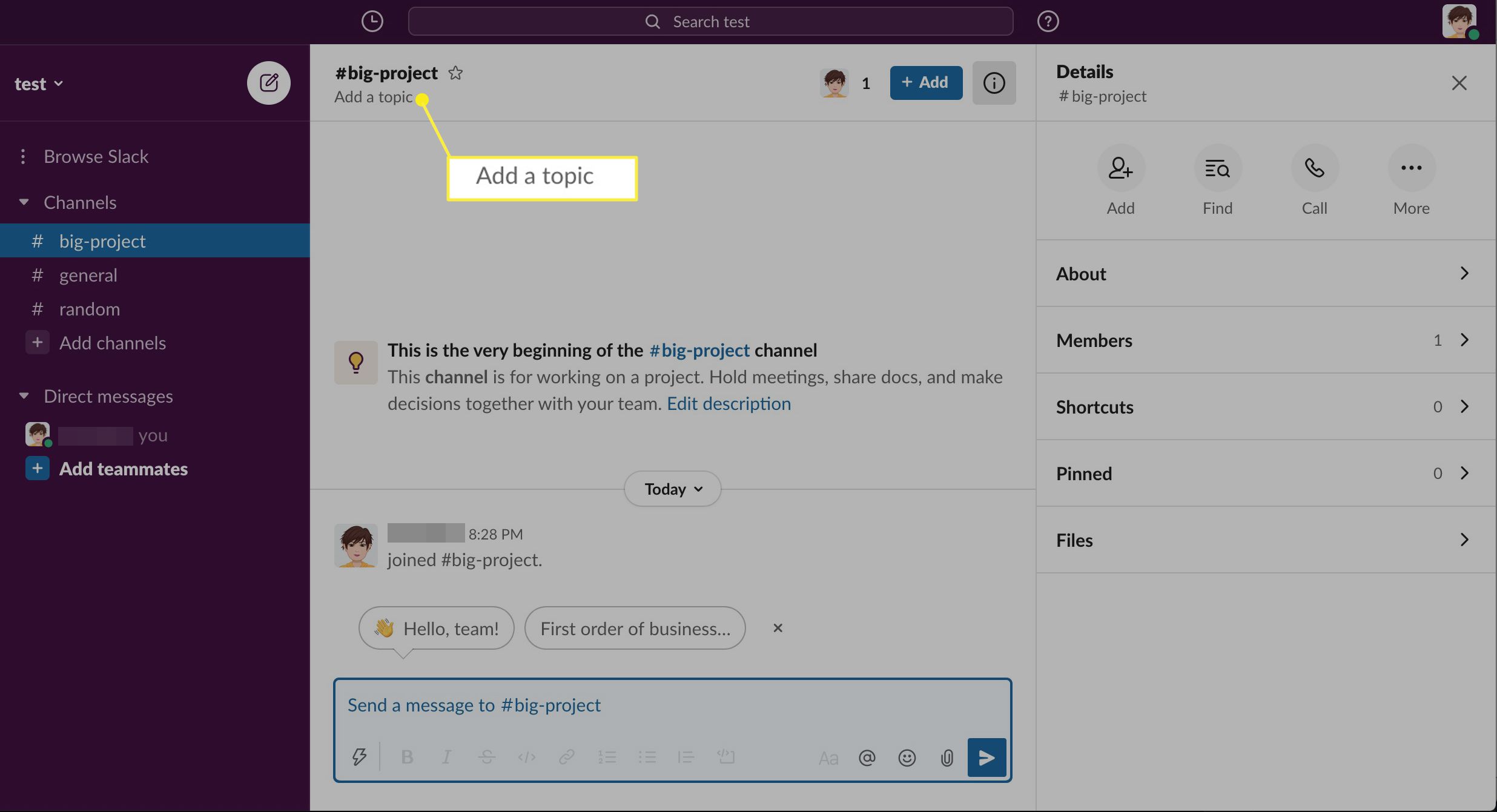
Jak ztlumit oznámení kanálu
Slack zasílá oznámení vždy, když je ve vašich kanálech nová aktivita, což může být zdrcující. Pokud chcete deaktivovat oznámení pro kanály v Slack:
-
Otevřete kanál a vyberte Podrobnosti (nebo ozubené kolo ikona) v pravém horním rohu Slack.
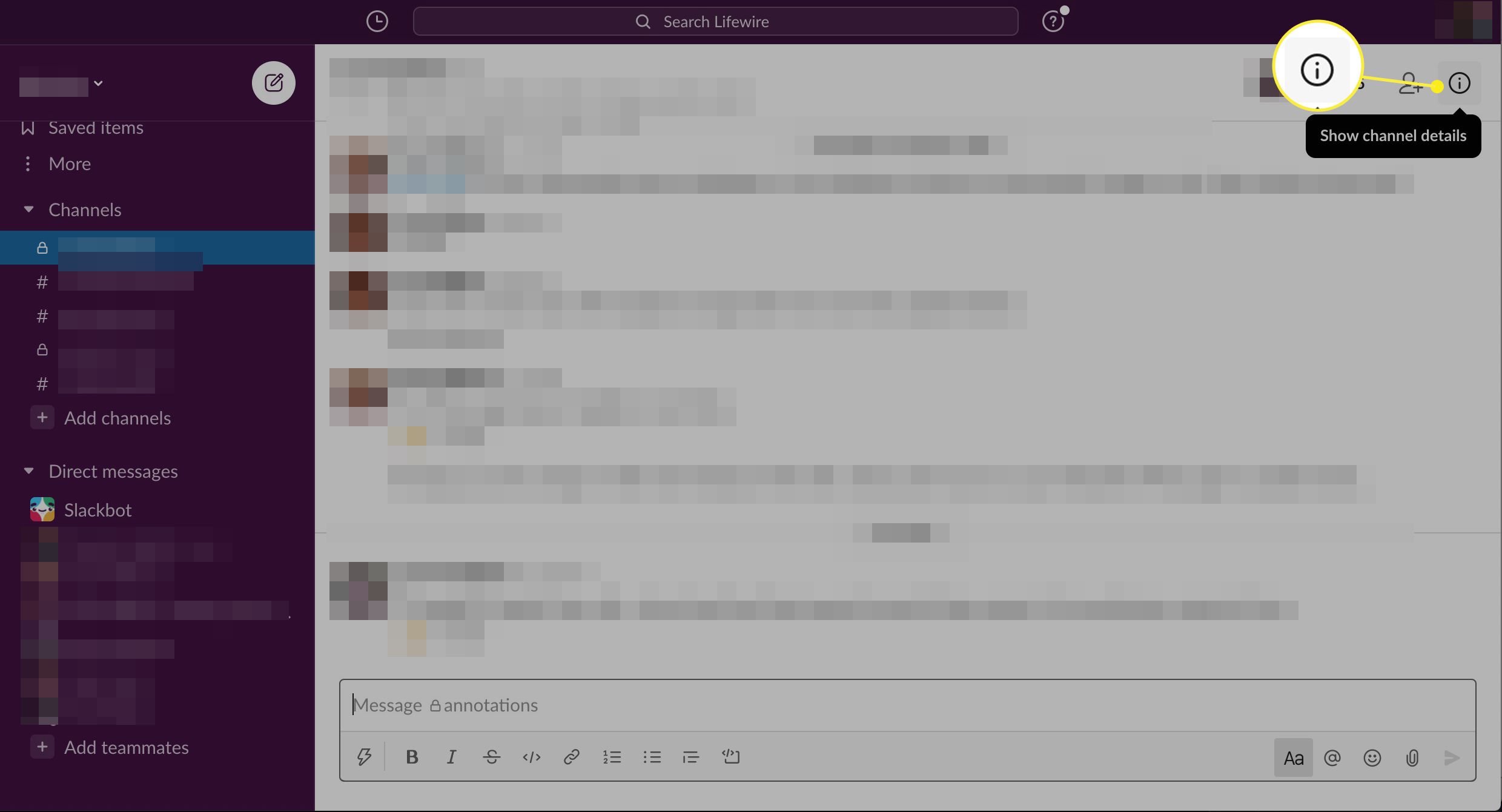
-
Vybrat Více > Ztlumit.
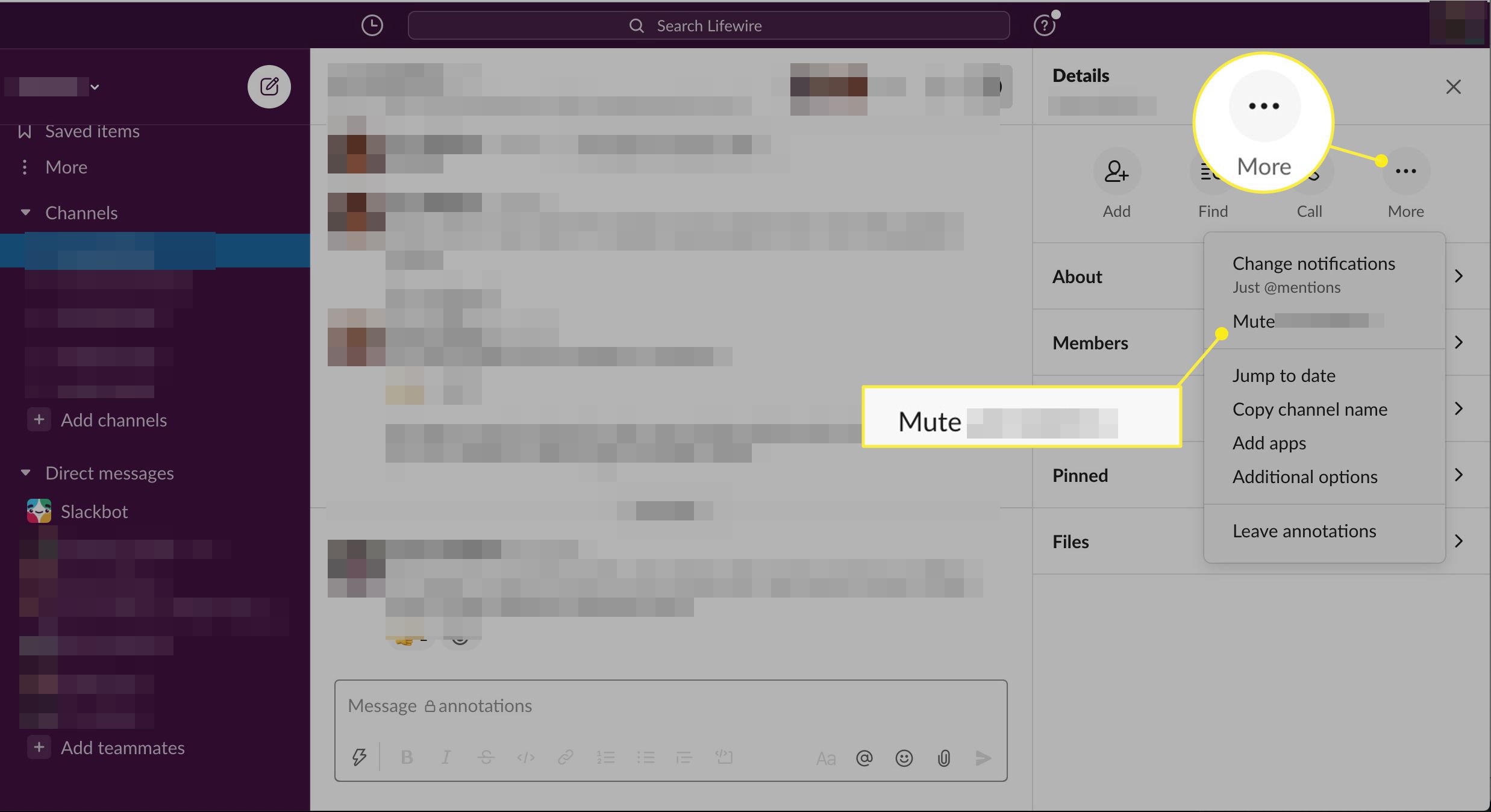
Jak spravovat oprávnění kanálu
Vlastníci a správci pracovního prostoru určují, kdo může měnit témata a upravovat další nastavení kanálu. Chcete -li spravovat tato oprávnění:
-
Vyberte svůj název pracovního prostoru v levém horním rohu Slacku.
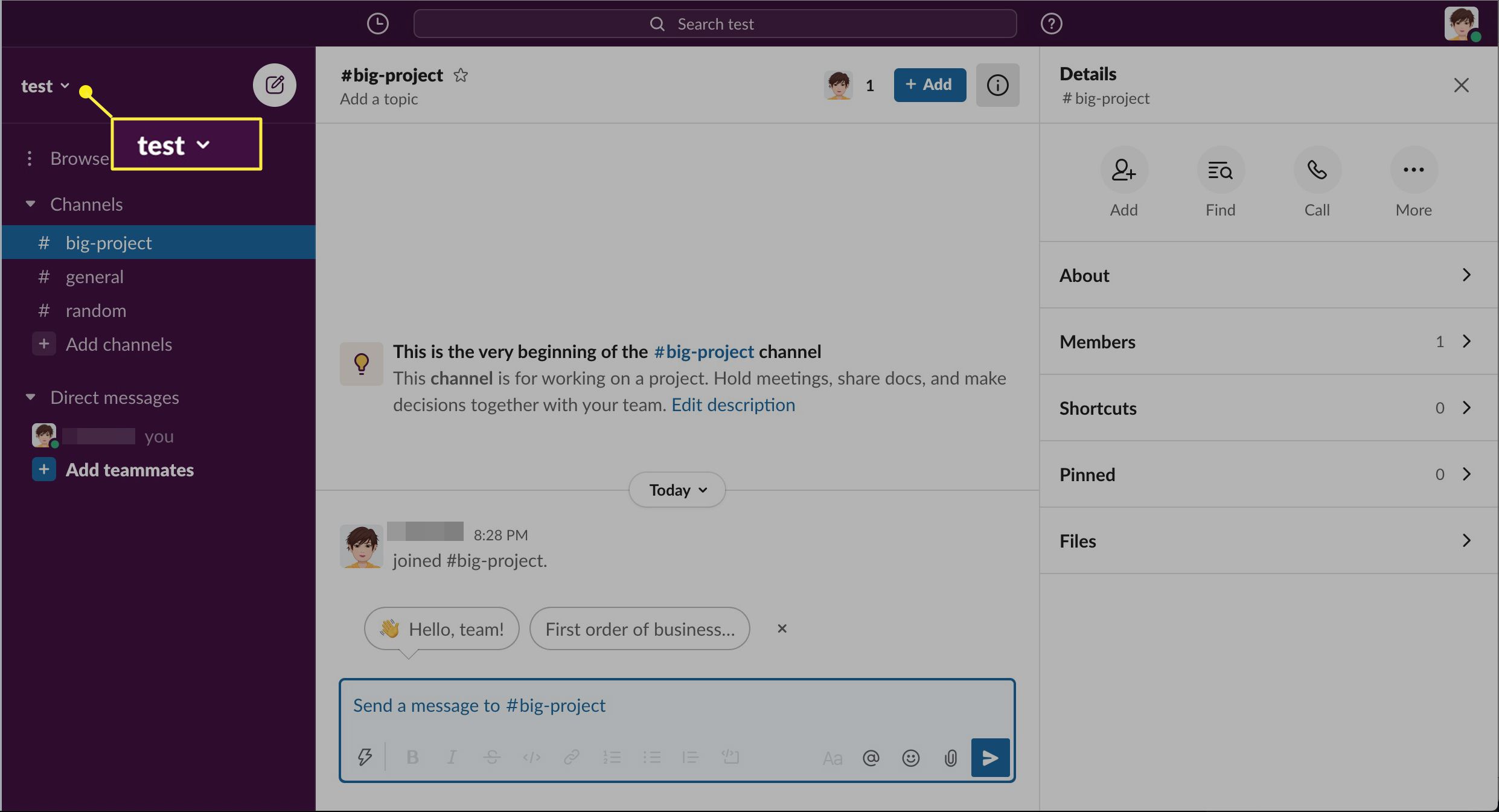
-
Vybrat Nastavení a správa > Nastavení pracovního prostoru.
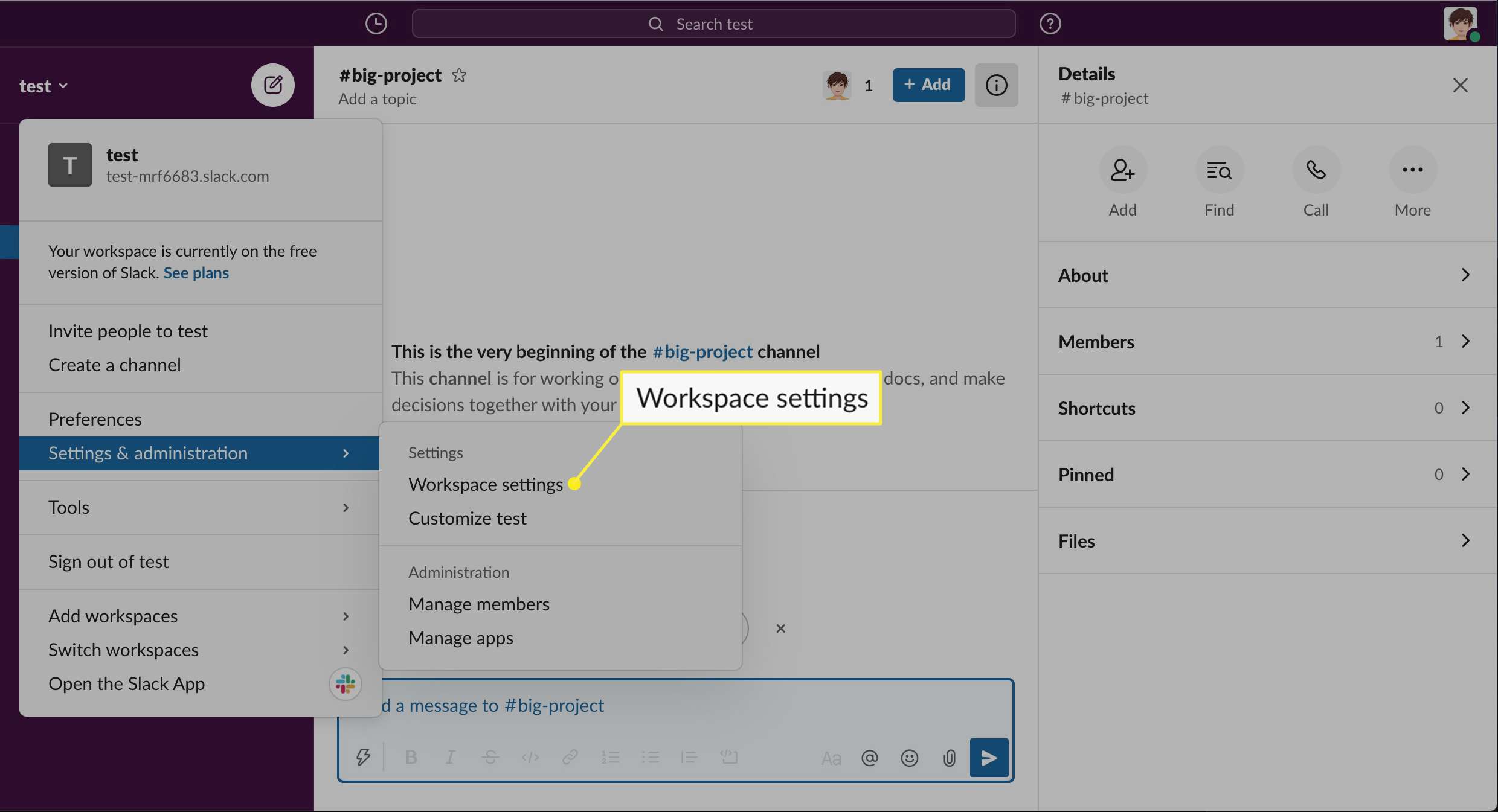
-
Webová stránka nastavení správce Slack se otevře ve výchozím webovém prohlížeči. Vybrat Oprávnění tab.
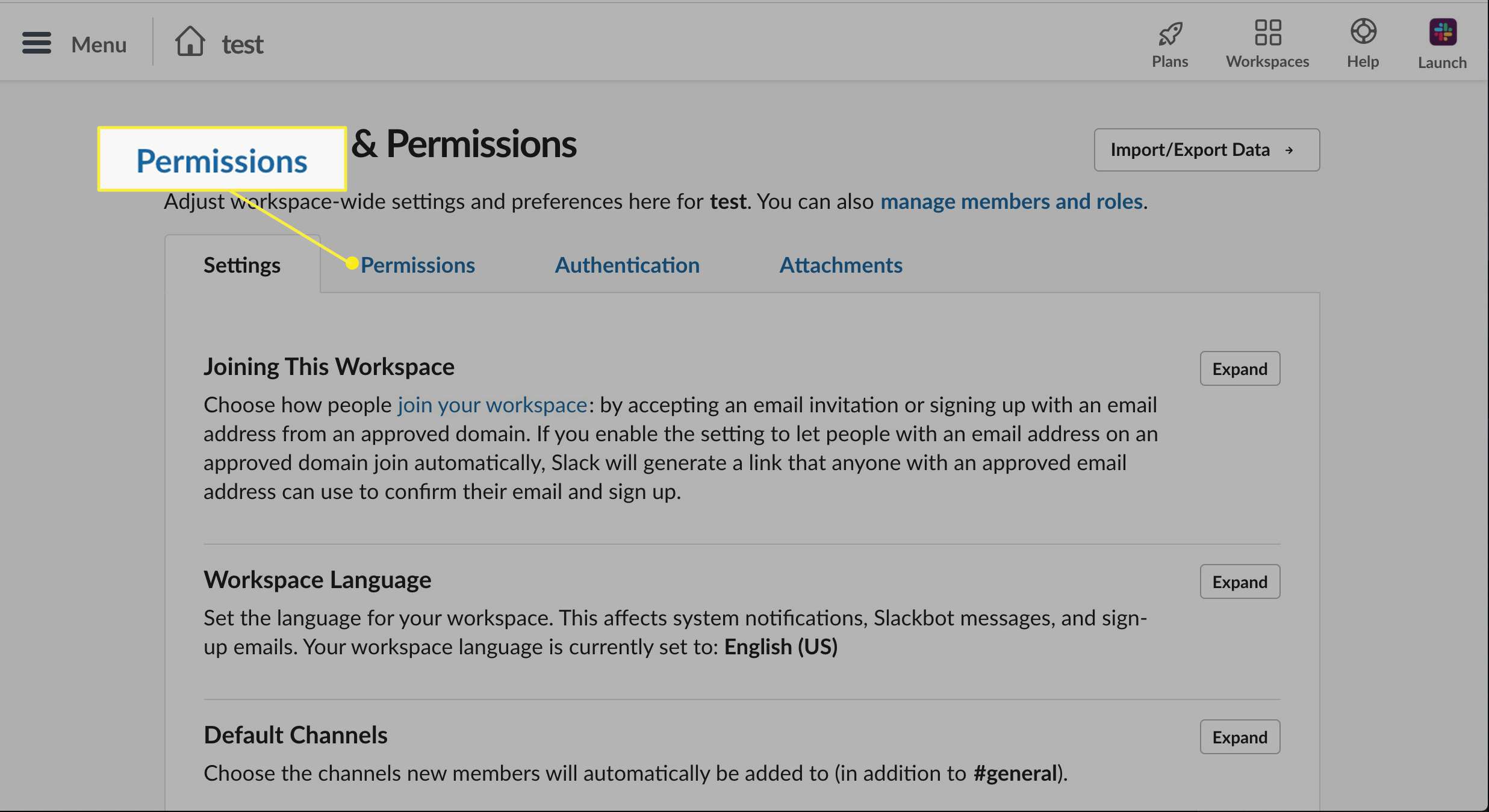
-
Vybrat Rozšířit vedle Správa kanálů.
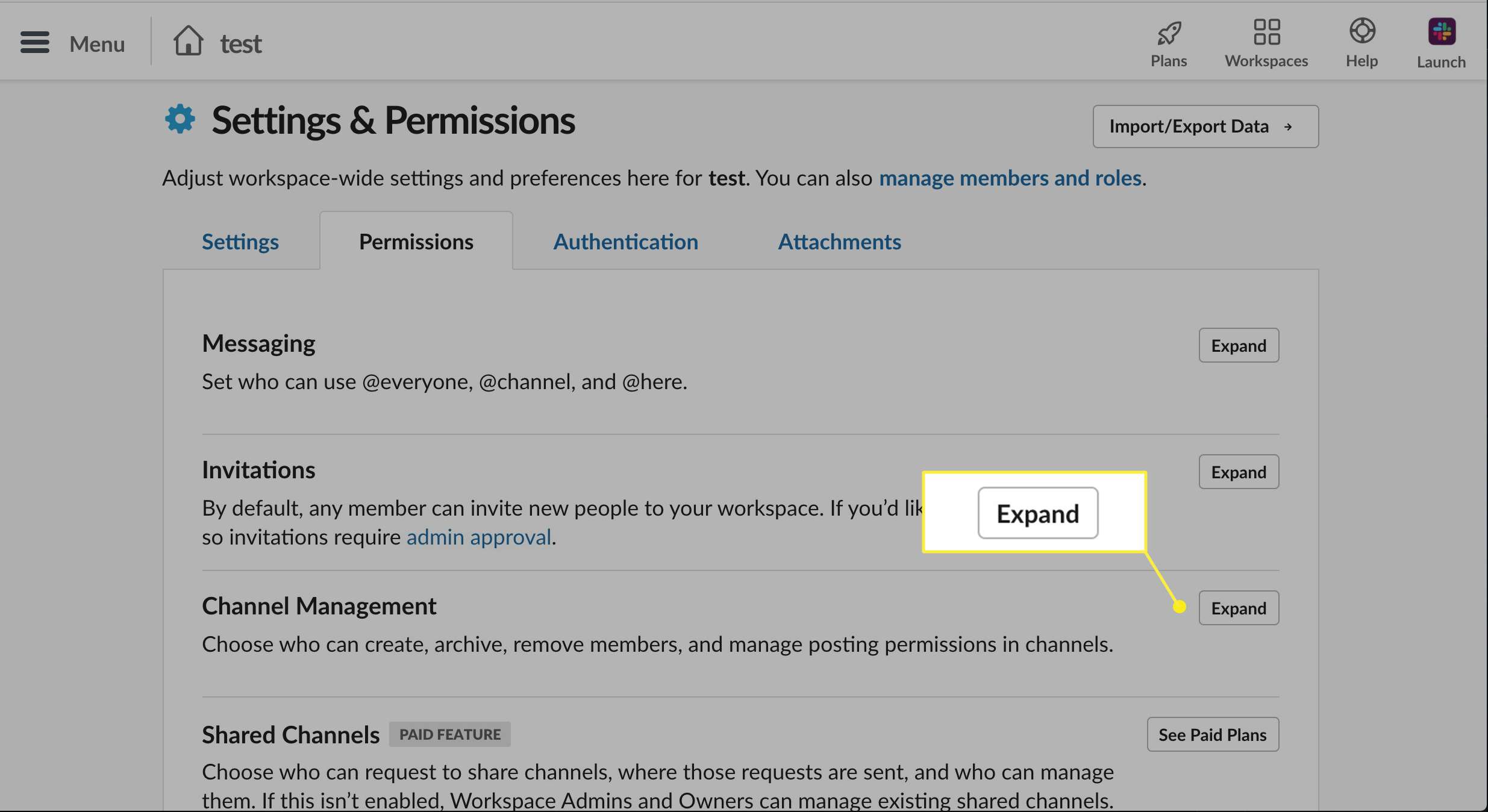 Rozbalit“ class=“lazyload“ id=“mntl-sc-block-image_1-0-114″ >
Rozbalit“ class=“lazyload“ id=“mntl-sc-block-image_1-0-114″ >
-
Vyberte, kdo může spravovat nastavení kanálu, a poté vyberte Uložit.
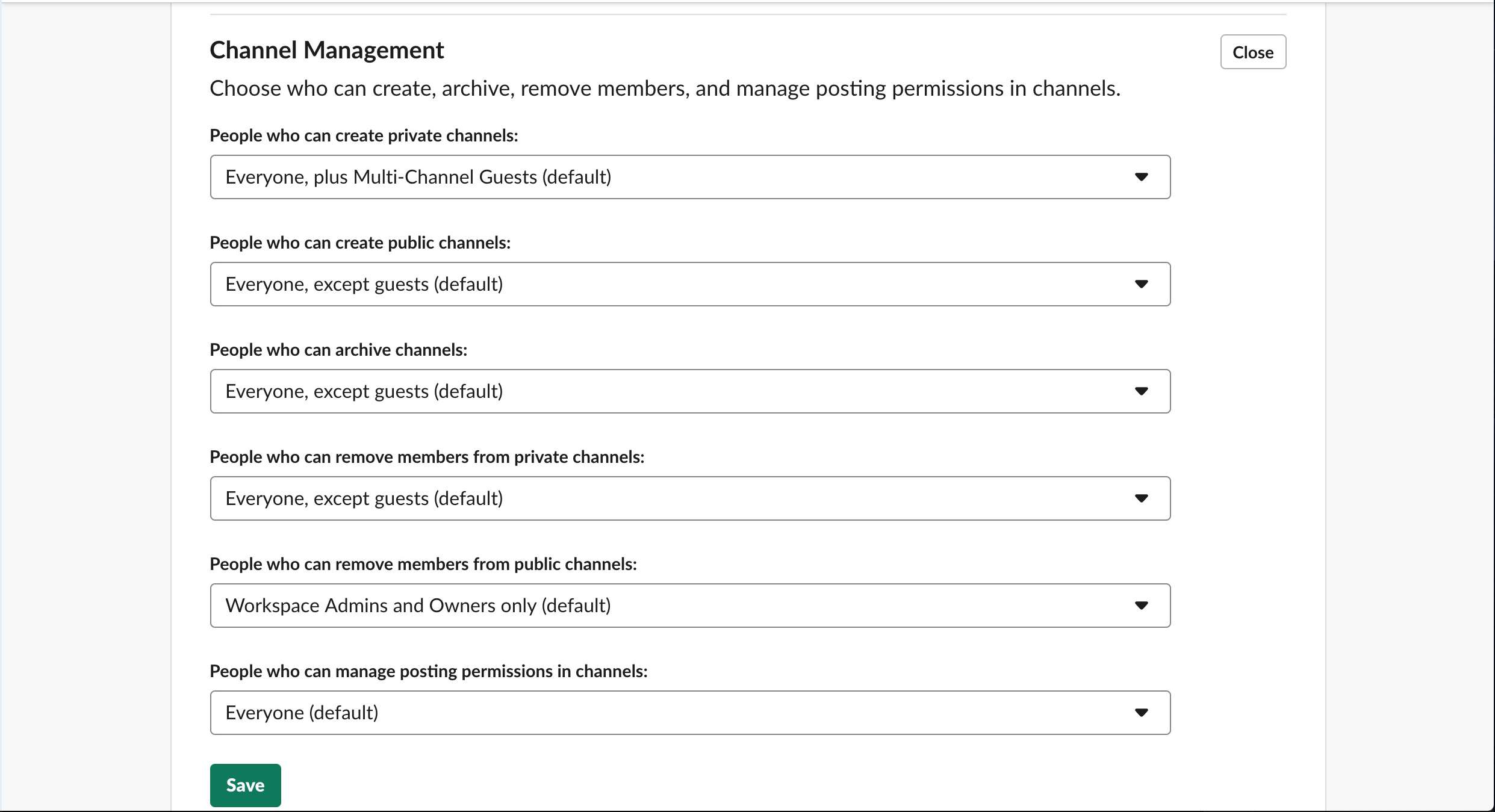
Co je to vlastně Slack Channel?
Volné kanály jsou v podstatě chatovací místnosti v pracovním prostoru, kde mohou spolupracovníci diskutovat o konkrétních tématech nebo projektech. Počet kanálů, které můžete mít, není omezen; pokud však někdo používá bezplatnou verzi Slacku, může vidět pouze nejnovější 10 000 zpráv odeslaných v pracovním prostoru. Každý pracovní prostor má #obecný kanál, který je ve výchozím nastavení veřejný. Ostatní kanály mohou být soukromými správci. Jakmile je kanál označen jako soukromý, nelze jej znovu zveřejnit. Aby byla zajištěna transparentnost, ponechte co nejvíce veřejných kanálů. Stejně tak zajistěte, aby důležité konverzace probíhaly ve veřejných kanálech, aby k nim měl přístup každý.